توصيل/التحكم في أجهزة الكمبيوتر عبر الشبكة باستخدام KontrolPack

تحكم بسهولة في أجهزة الكمبيوتر على شبكتك باستخدام KontrolPack. وصّل وأدر أجهزة الكمبيوتر التي تعمل بأنظمة تشغيل مختلفة بكل سهولة.
نظام Endeavour OS هو نظام تشغيل Linux متداول يعتمد على Arch Linux . المشروع خلف لـ Antergos ، ويهدف إلى توفير طريقة سهلة لإعداد Arch Linux بواجهة مستخدم رسومية رائعة. إليك كيفية تشغيل نظام Endeavour OS على جهاز الكمبيوتر الخاص بك.
ملاحظة: لتثبيت نظام Endeavor OS ، يجب أن يكون لديك جهاز كمبيوتر به ذاكرة وصول عشوائي (RAM) لا تقل عن 1 جيجابايت ومحرك أقراص USB محمول بمساحة تخزين تبلغ 1 جيجابايت على الأقل.

يتوفر نظام Endeavour OS على الموقع الرسمي ، ويمكن للمستخدمين تنزيله بتنسيق ISO. لتنزيل نسختك من Endeavor OS ، ابدأ بالتوجه إلى الموقع الرسمي .
بمجرد وصولك إلى موقع Endeavor OS الرسمي ، حدد موقع زر "Download & Help" وانقر عليه بالماوس. بعد تحديد هذا الزر ، سيتم نقلك إلى صفحة "التنزيل والمساعدة". من هنا ، انقر فوق الزر "أحدث إصدار" باستخدام الماوس للحصول على أحدث إصدار.
أحدث إصدار من نظام Endeavour OS صغير نسبيًا ويأتي بسعة أقل من جيجابايت. لذا استرخ وانتظر حتى ينتهي تنزيل ملف ISO. عند اكتمال العملية ، انتقل إلى القسم التالي من الدليل.
مثل جميع أنظمة تشغيل Linux ، يأتي نظام Endeavor OS بتنسيق ISO. يجب وميض تنسيق ISO على محرك أقراص USB لتثبيته على جهاز الكمبيوتر الخاص بك. لذلك ، يجب أن نوضح كيفية إعداد نظام تشغيل Endeavour على USB.
للبدء ، ستحتاج إلى تنزيل تطبيق Etcher. برنامج Etcher هو برنامج يعمل على جميع أنظمة التشغيل وهو سهل الاستخدام. توجه إلى Etcher.io وقم بتنزيله على جهاز الكمبيوتر الخاص بك. ثم قم بتثبيته وتشغيله واتبع الإرشادات خطوة بخطوة أدناه.
الخطوة 1: ابحث عن زر "Flash from file" وحدده بالماوس. بعد تحديد هذا الزر ، ستظهر نافذة منبثقة على الشاشة. باستخدام الماوس ، تصفح للوصول إلى ملف Endeavor OS ISO وانقر فوقه.
الخطوة 2: أدخل محرك أقراص فلاش USB في منفذ USB. بعد ذلك ، انقر فوق الزر "تحديد الهدف" بالماوس. ثم ، باستخدام قائمة Etcher ، حدد محرك أقراص فلاش USB. يؤدي تحديد محرك أقراص USB كهدف إلى إخبار Etcher ببدء تشغيل نظام تشغيل Endeavour عليه.
الخطوة 3: ابحث عن ملف "Flash!" الزر داخل أداة Etcher وانقر فوقه بالماوس. ستبدأ أداة Etcher في وميض ملف Endeavor OS ISO إلى USB عند تحديد هذا الزر. سوف تستغرق هذه العملية بعض الوقت. عندما يكتمل ، أغلق Etcher.
بعد إغلاق تطبيق Etcher ، أعد تشغيل الكمبيوتر في BIOS . ثم ، داخل BIOS لجهاز الكمبيوتر الخاص بك ، قم بتكوينه للتمهيد من USB. إذا لم تتمكن من معرفة كيفية تكوين التمهيد من USB ، فاستشر الدليل الرسمي لجهاز الكمبيوتر الخاص بك.
لتثبيت نظام Endeavor OS على جهاز الكمبيوتر الخاص بك ، قم بتشغيل مثبت USB. بعد ذلك ، اتبع الإرشادات خطوة بخطوة أدناه.
الخطوة 1: في برنامج التثبيت Endeavor OS ، سترى شاشة "ترحيب" مع صفحة "التثبيت". ابحث عن زر "بدء المثبت" لفتح أداة تثبيت Endeavor OS.

الخطوة 2: عند النقر فوق الزر "بدء المثبت" ، سترى رسالة تطلب الاختيار من التثبيت "عبر الإنترنت" أو "دون اتصال". اختر Online ، إلا إذا لم يكن لديك اتصال بالإنترنت.
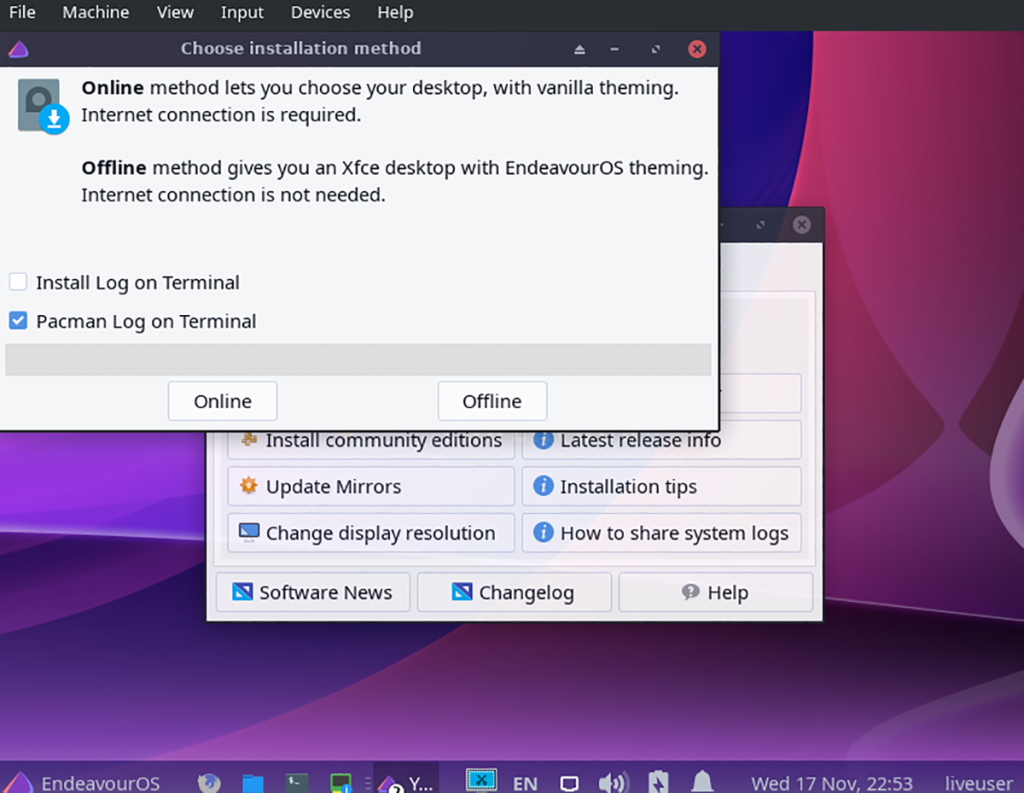
الخطوة 3: عند تحديد خيارك "عبر الإنترنت" أو "غير متصل" ، سترى "مرحبًا بك في مثبت EndeavourOS". اختر لغتك. ثم اختر زر "التالي" للانتقال إلى الصفحة التالية في المثبت.
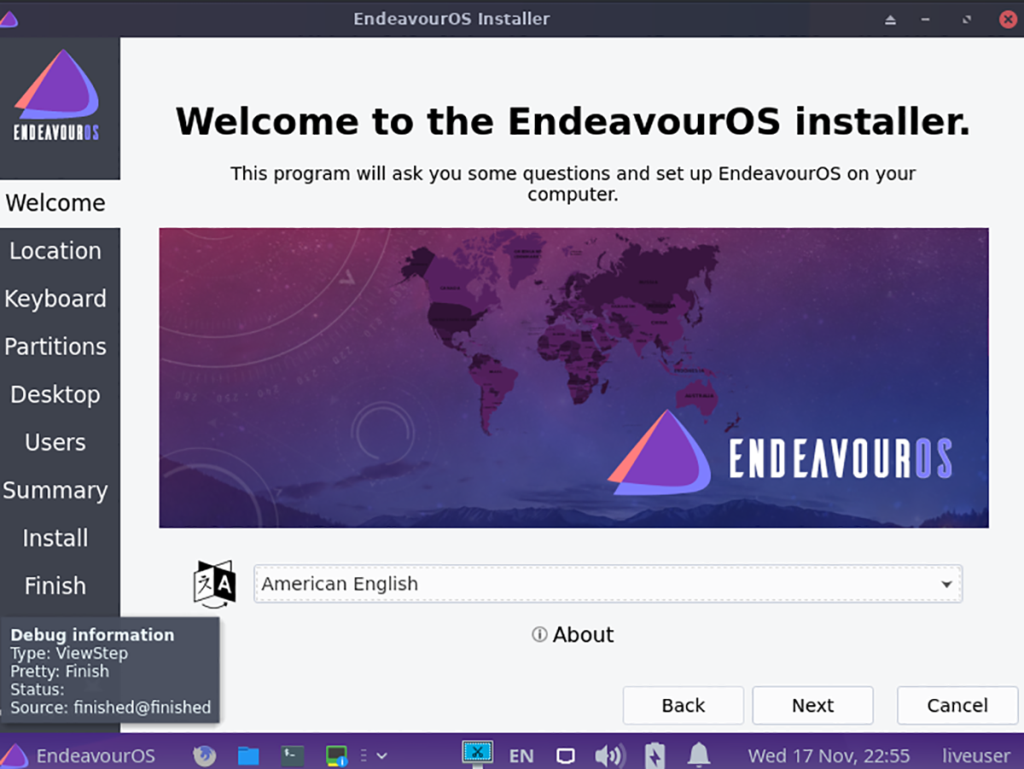
الخطوة 4: انظر إلى الخريطة المعروضة عليك في برنامج التثبيت. ثم اختر المكان الذي تعيش فيه من خلال النقر على المنطقة بالماوس. عند تحديد المكان الذي تعيش فيه ، سيقوم نظام Endeavor OS بتعيين المنطقة الزمنية الصحيحة.
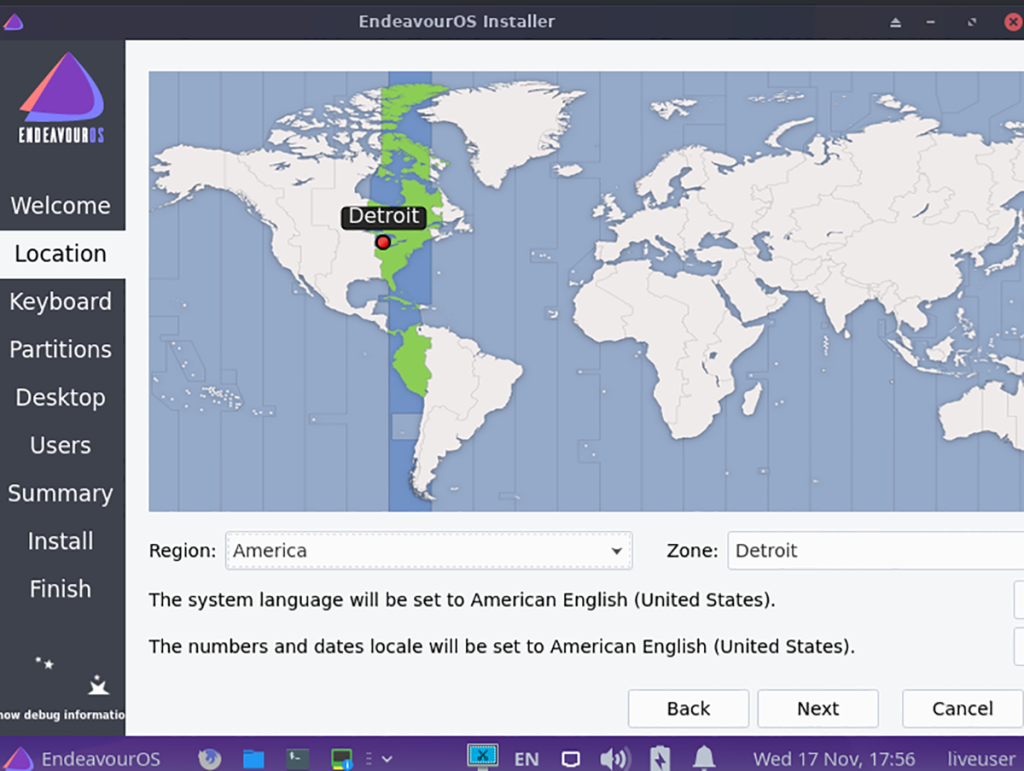
الخطوة 5: بعد اختيار منطقتك الزمنية ، سيتعين عليك تحديد تخطيط لوحة المفاتيح المفضل لديك. ابحث في قائمة خيارات تخطيط لوحة المفاتيح وانقر على الخيار الذي تفضله. عندما تستقر على تخطيط لوحة المفاتيح ، انقر فوق الزر "التالي" للانتقال إلى الصفحة التالية.
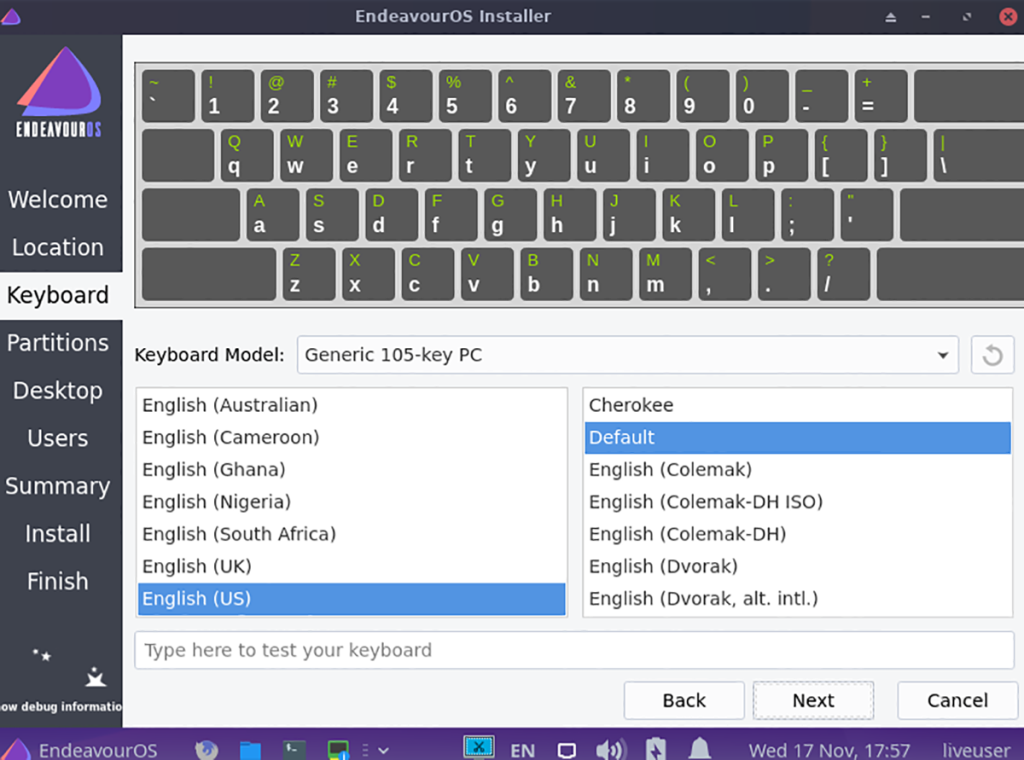
الخطوة 6: يجب عليك اختيار طريقة التثبيت. حدد القرص الصلب الذي ترغب في تثبيت Endeavor OS عليه. ثم حدد طريقة التقسيم. للحصول على أفضل النتائج ، نوصي بالنقر فوق خيار "مسح القرص".
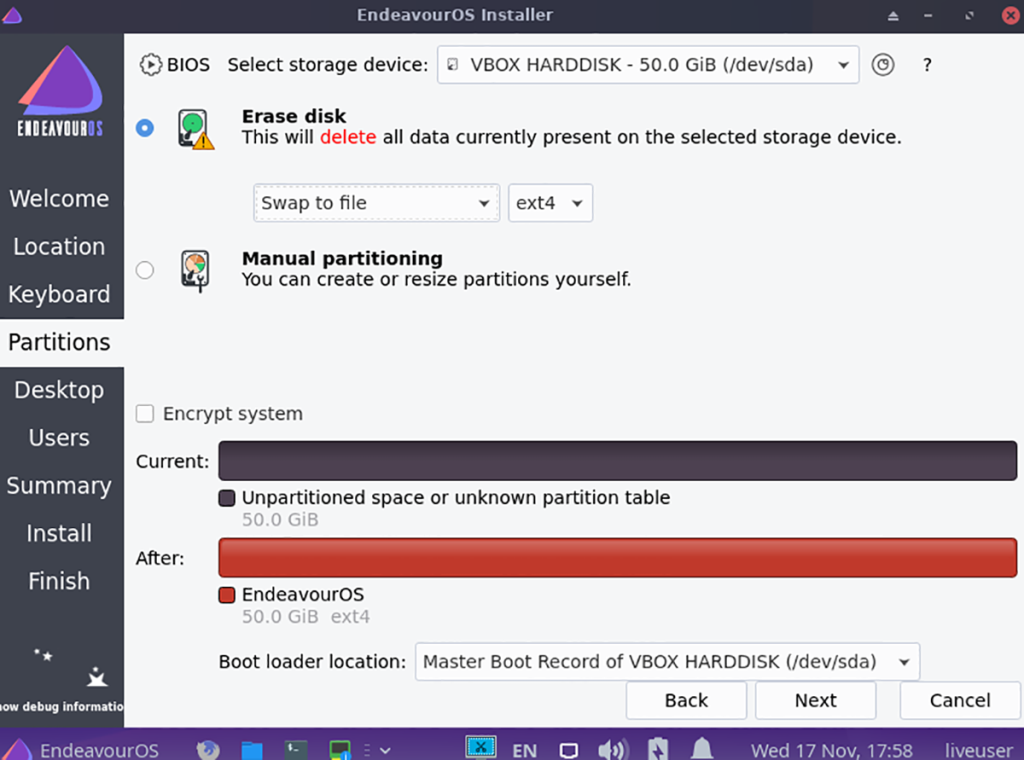
الخطوة 7: بعد اختيار محرك الأقراص الثابتة وتخطيط التقسيم ، يجب عليك تحديد بيئة سطح المكتب. هناك XFCE 4 و KDE Plasma و Gnome Shell و Mate و i3 و Cinnamon و Budgie و LXQT .
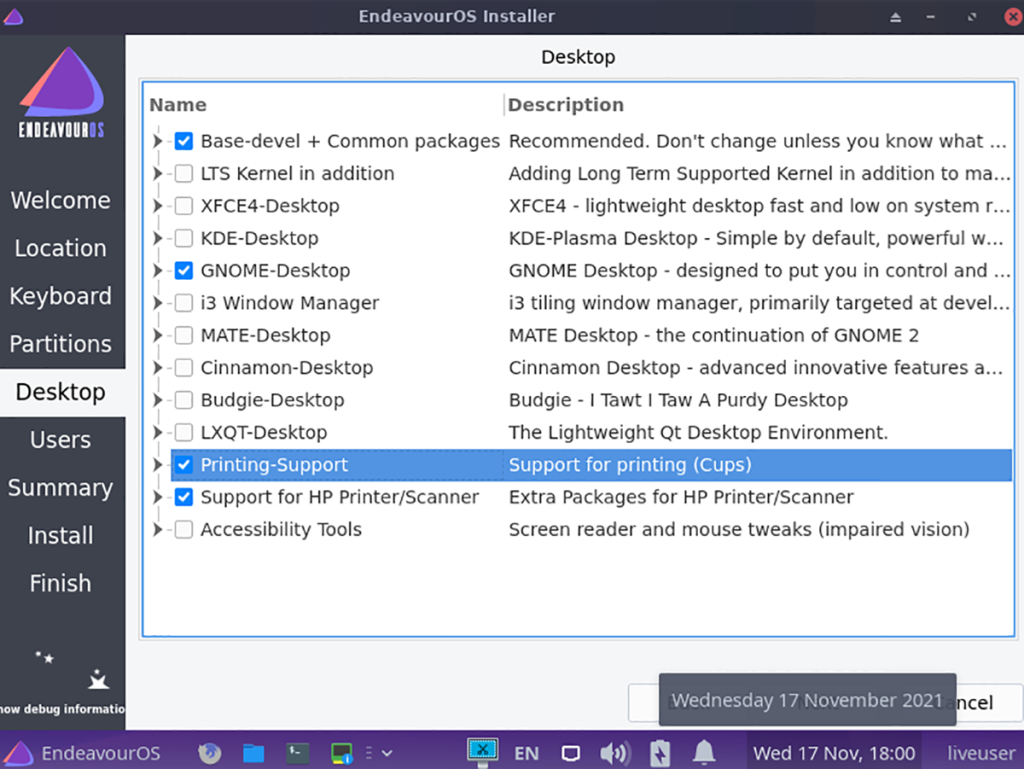
الخطوة 8: عند اختيار سطح المكتب المفضل لديك ، سيتعين عليك إعداد اسم المستخدم واسم الكمبيوتر وكلمة المرور. باستخدام مربعات النص المتوفرة في المثبت ، قم بإعداد كل شيء. انقر فوق "التالي" عند الانتهاء.
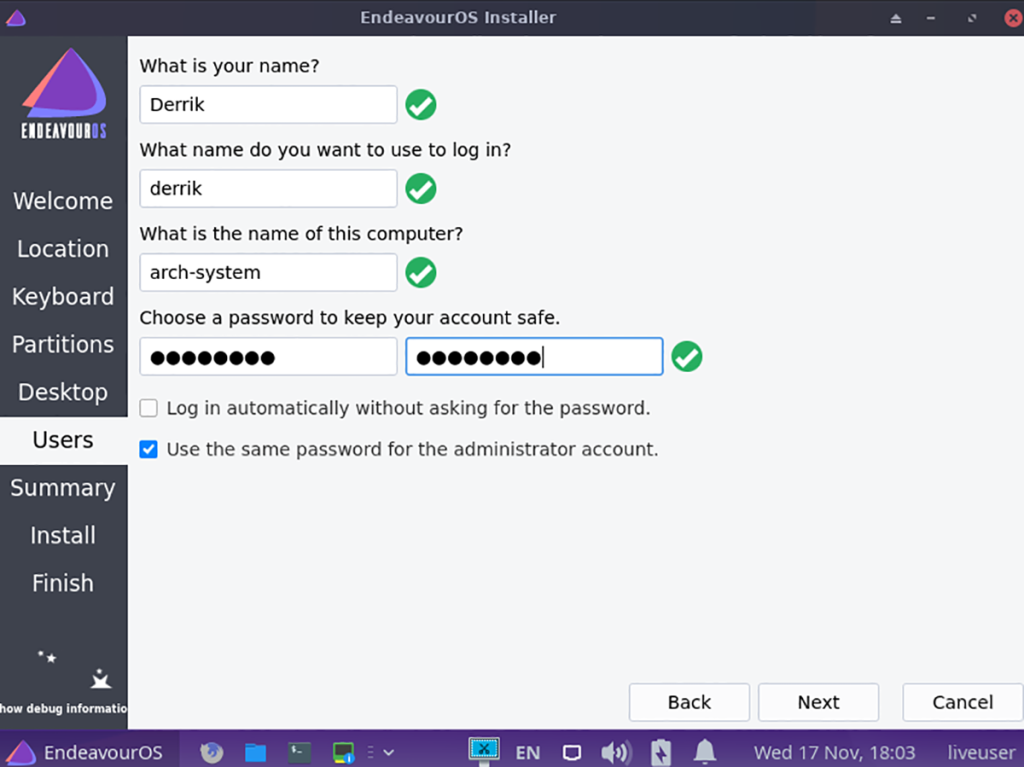
بعد تحديد "التالي" ، سيعرض نظام Endeavour OS نظرة عامة. ابحث عن زر "تثبيت" وانقر فوقه لبدء التثبيت. عند الانتهاء من التثبيت ، أعد التشغيل وقم بتسجيل الدخول إلى نظام Endeavor OS الجديد الخاص بك!
تحكم بسهولة في أجهزة الكمبيوتر على شبكتك باستخدام KontrolPack. وصّل وأدر أجهزة الكمبيوتر التي تعمل بأنظمة تشغيل مختلفة بكل سهولة.
هل ترغب في تنفيذ بعض المهام المتكررة تلقائيًا؟ بدلًا من الضغط على زر يدويًا عدة مرات، أليس من الأفضل لو كان هناك تطبيق؟
iDownloade أداة متعددة المنصات تتيح للمستخدم تنزيل محتوى خالٍ من إدارة الحقوق الرقمية (DRM) من خدمة iPlayer التابعة لهيئة الإذاعة البريطانية (BBC). ويمكنها تنزيل كلا الفيديوين بصيغة .mov.
لقد قمنا بتغطية ميزات Outlook 2010 بمزيد من التفاصيل، ولكن نظرًا لأنه لن يتم إصداره قبل يونيو 2010، فقد حان الوقت لإلقاء نظرة على Thunderbird 3. هناك
يحتاج الجميع إلى استراحة بين الحين والآخر، فإذا كنت تبحث عن لعبة شيقة، جرّب Flight Gear. إنها لعبة مجانية مفتوحة المصدر ومتعددة المنصات.
MP3 Diags هي الأداة الأمثل لإصلاح مشاكل ملفاتك الصوتية. يمكنها وسم ملفات MP3 بشكل صحيح، وإضافة أغلفة الألبومات المفقودة، وإصلاح خلل VBR.
تمامًا مثل جوجل ويف، أحدثت خدمة جوجل فويس ضجة كبيرة حول العالم. تهدف جوجل إلى تغيير طريقة تواصلنا، وبما أنها أصبحت
هناك العديد من الأدوات التي تتيح لمستخدمي فليكر تنزيل صورهم بجودة عالية، ولكن هل هناك طريقة لتنزيل مفضلات فليكر؟ لقد وصلنا مؤخرًا
ما هو أخذ العينات؟ وفقًا لويكيبيديا، "هو عملية أخذ جزء، أو عينة، من تسجيل صوتي واحد وإعادة استخدامه كأداة أو
مواقع جوجل هي خدمة من جوجل تتيح للمستخدم استضافة موقع ويب على خادم جوجل. ولكن هناك مشكلة واحدة، وهي عدم وجود خيار مدمج للنسخ الاحتياطي.



![قم بتنزيل FlightGear Flight Simulator مجانًا [استمتع] قم بتنزيل FlightGear Flight Simulator مجانًا [استمتع]](https://tips.webtech360.com/resources8/r252/image-7634-0829093738400.jpg)




